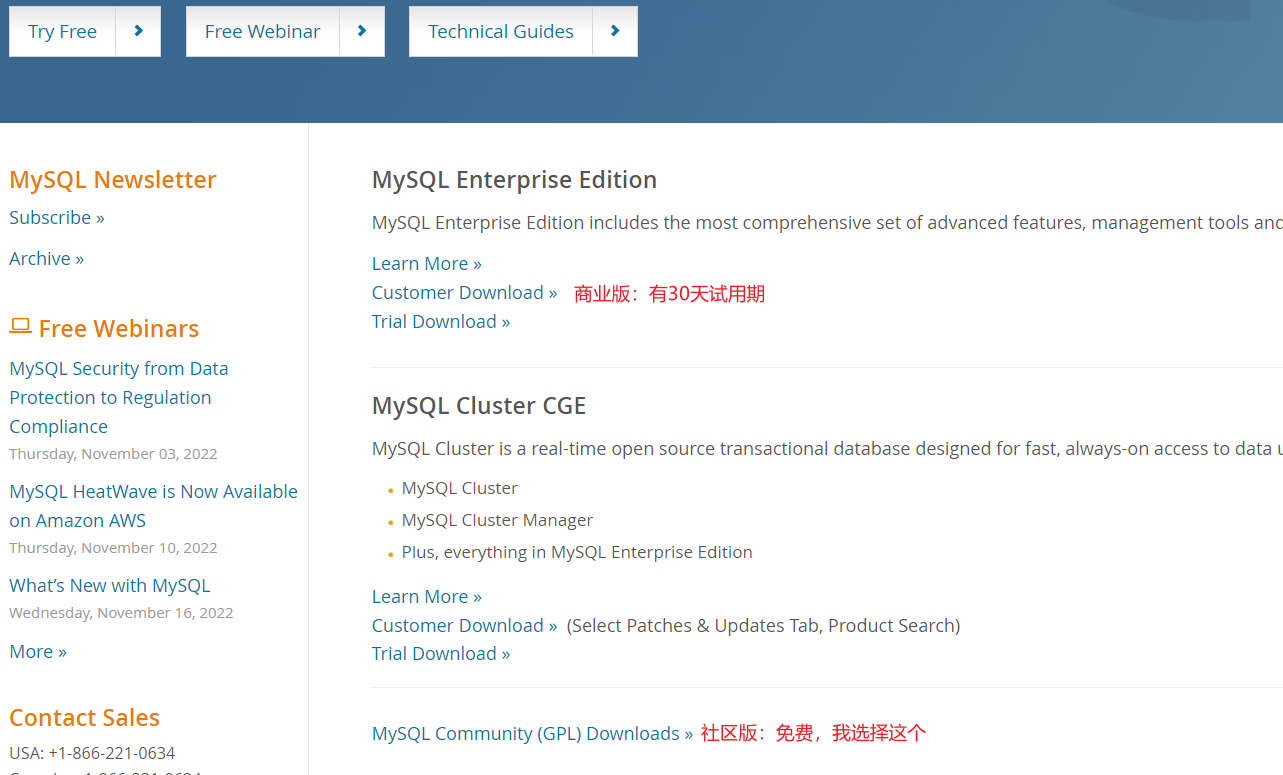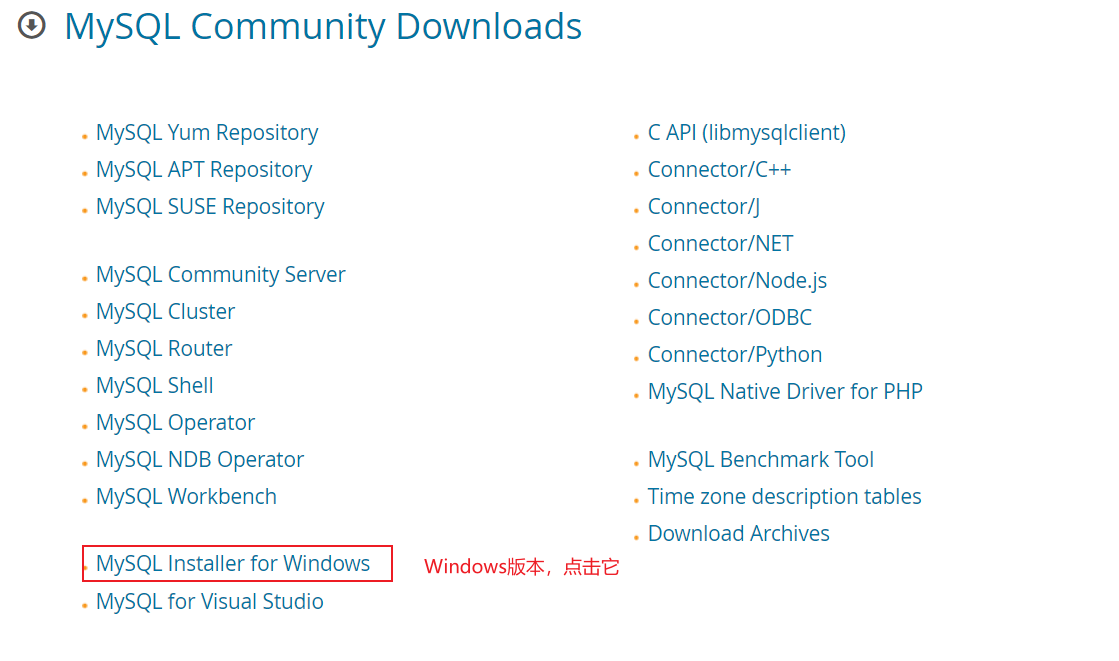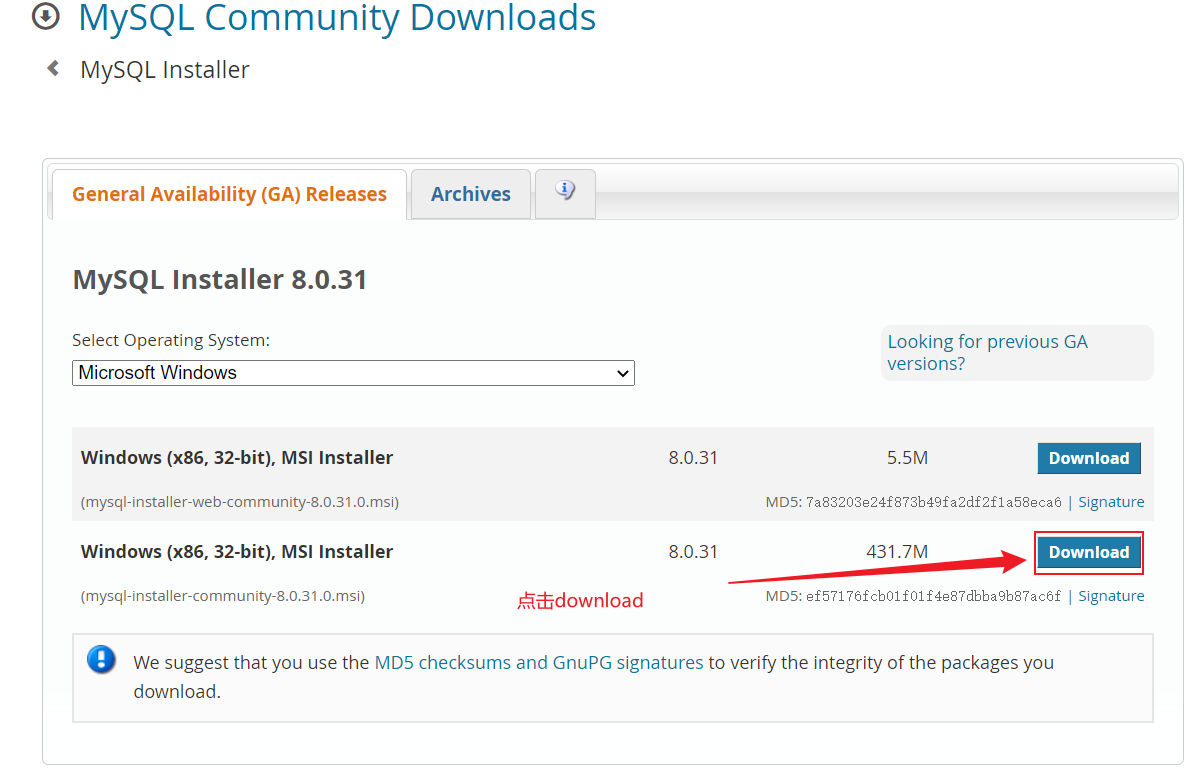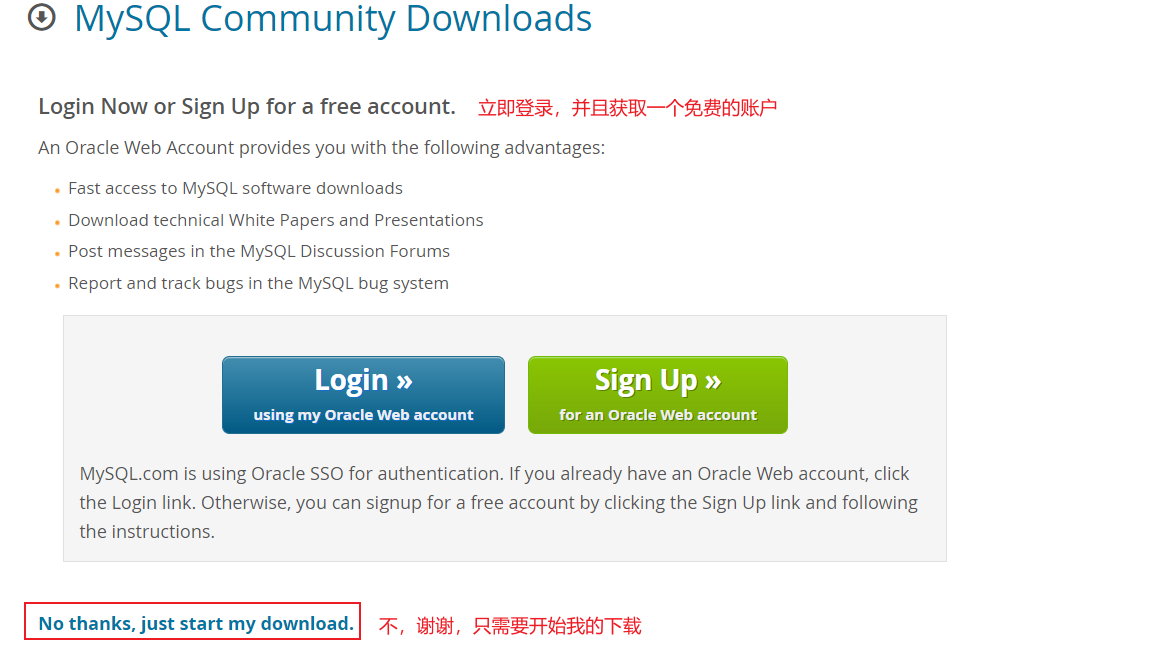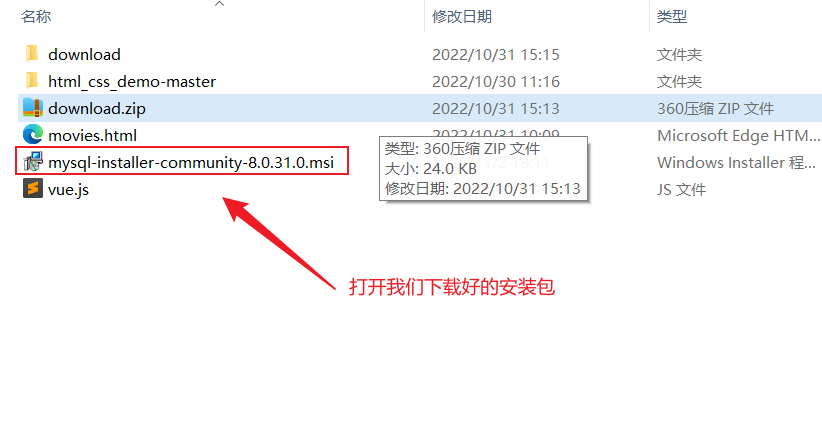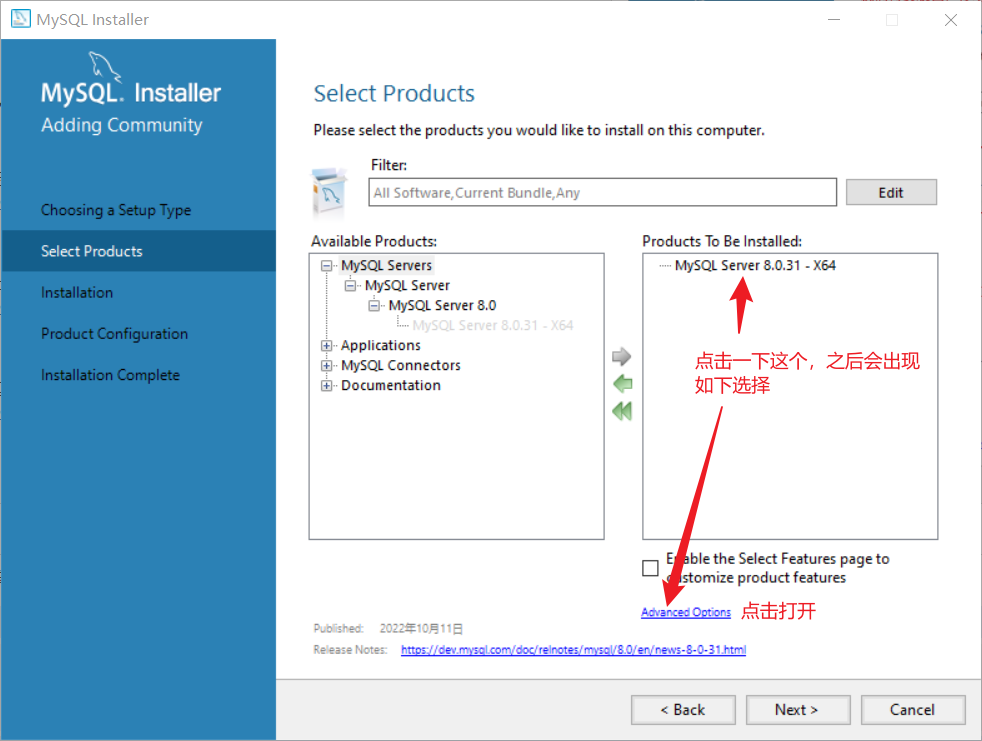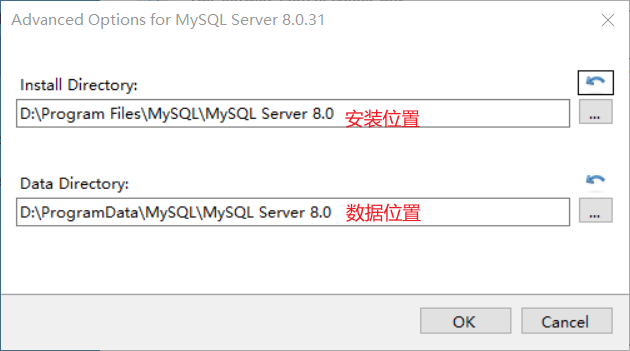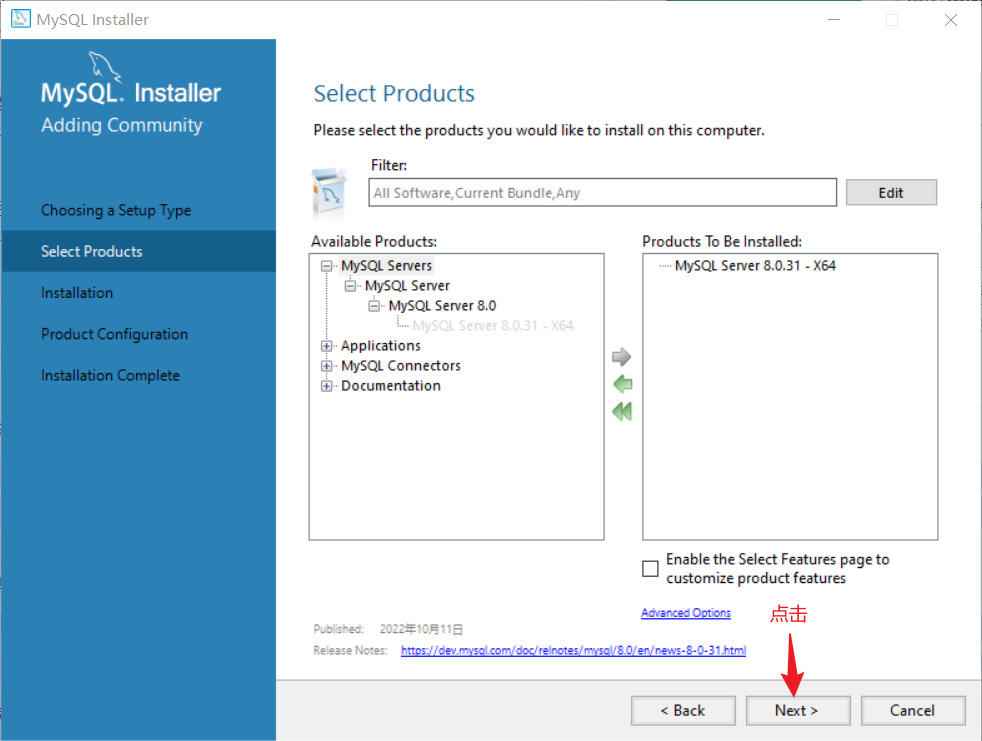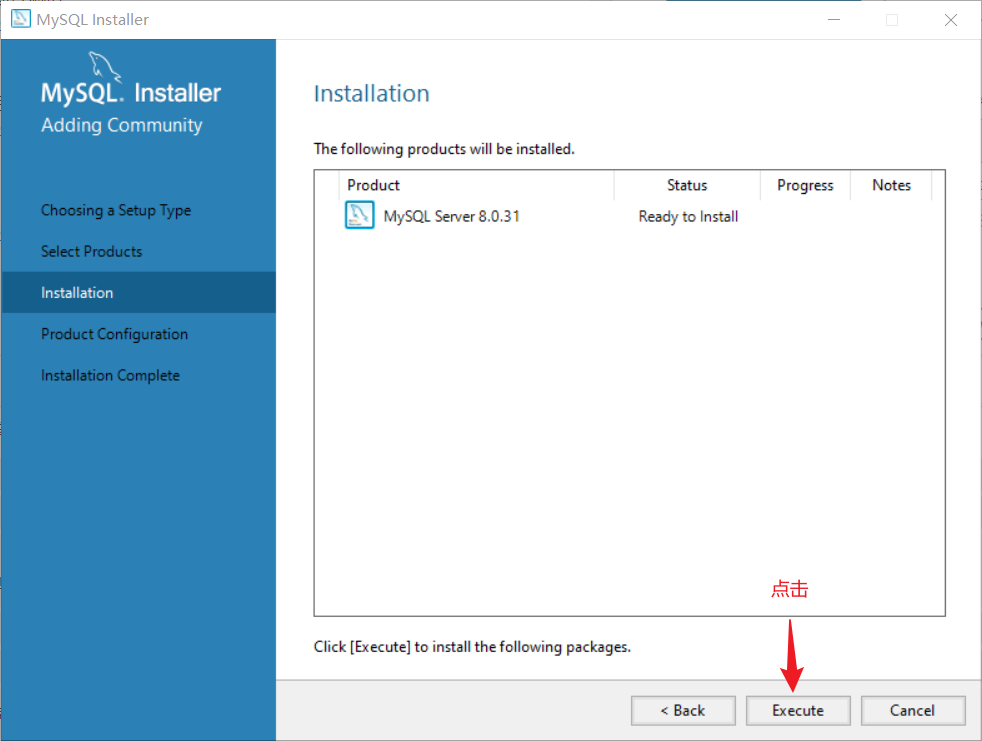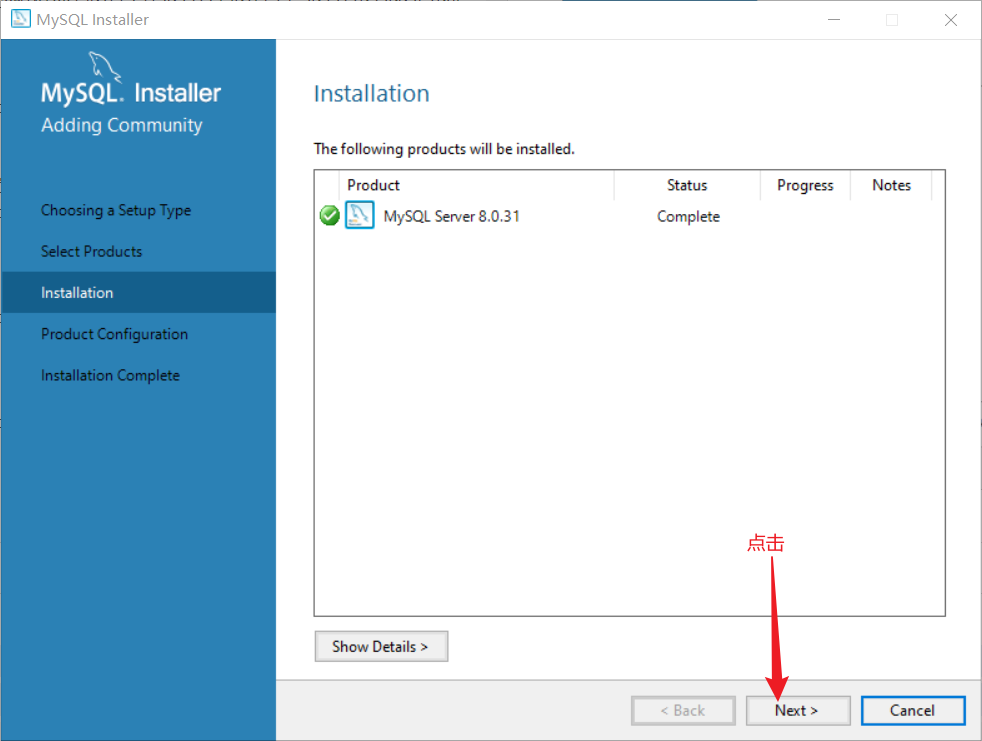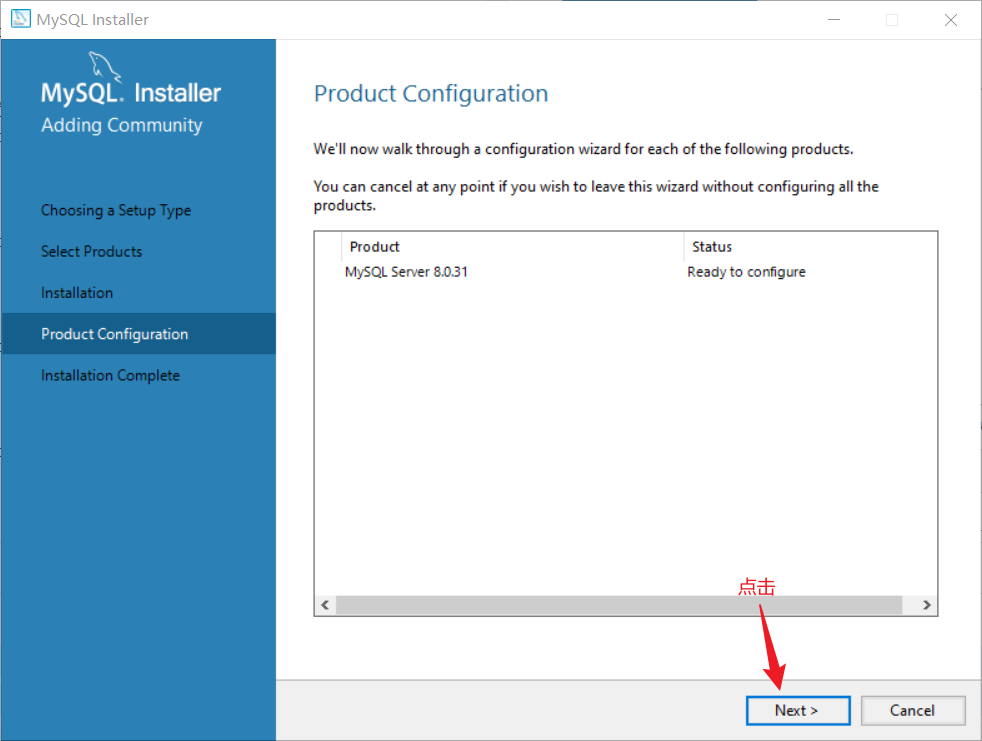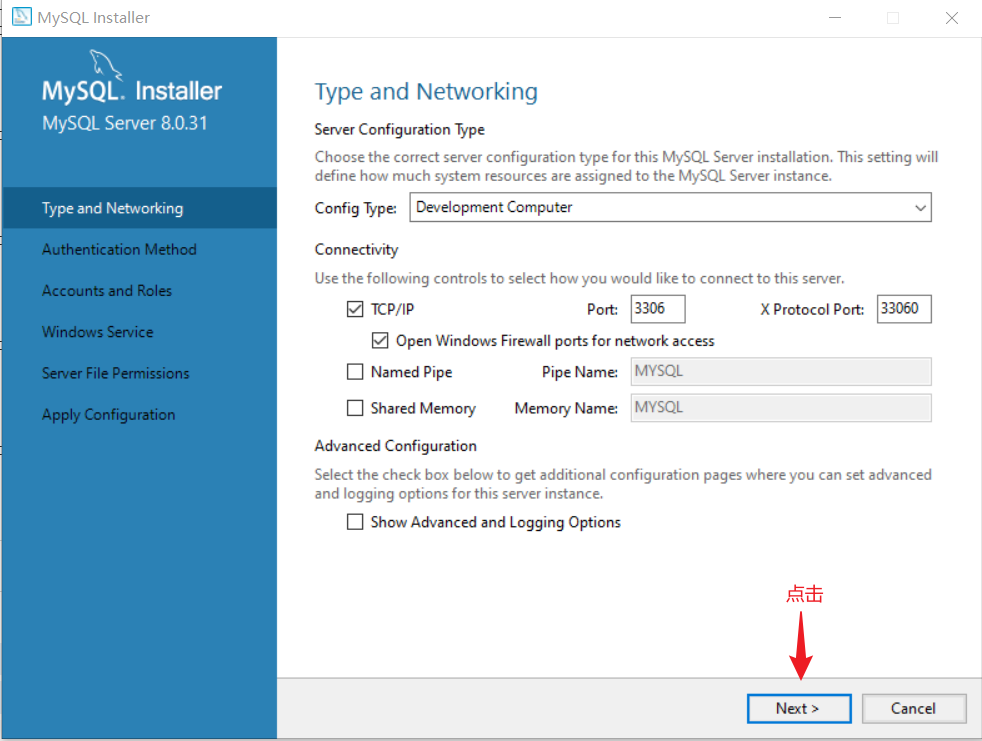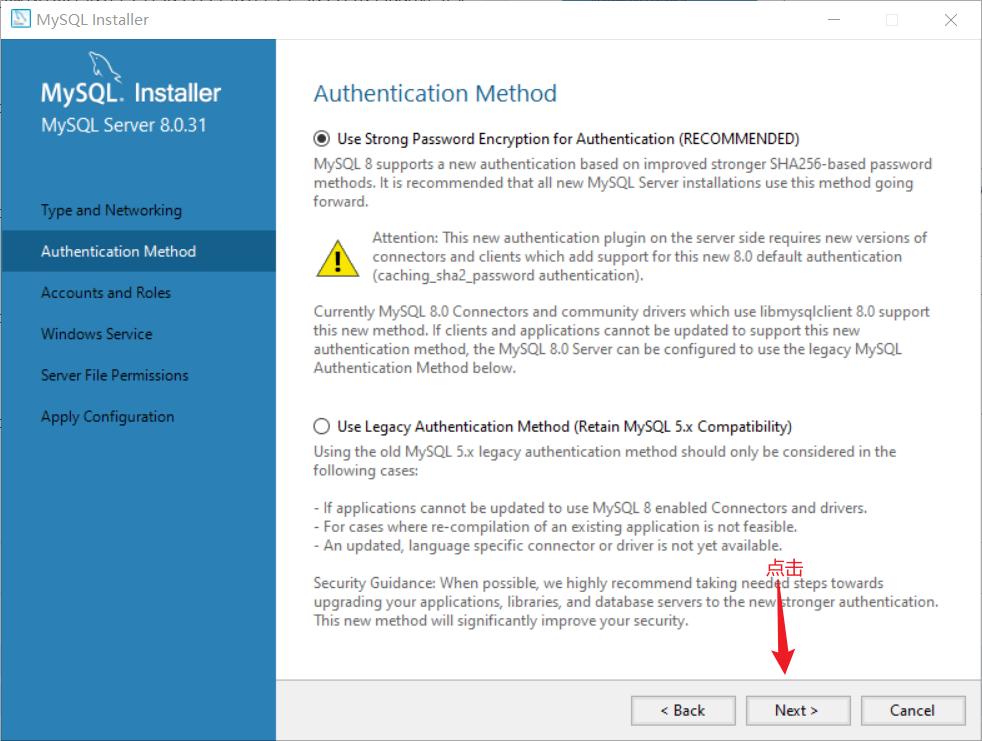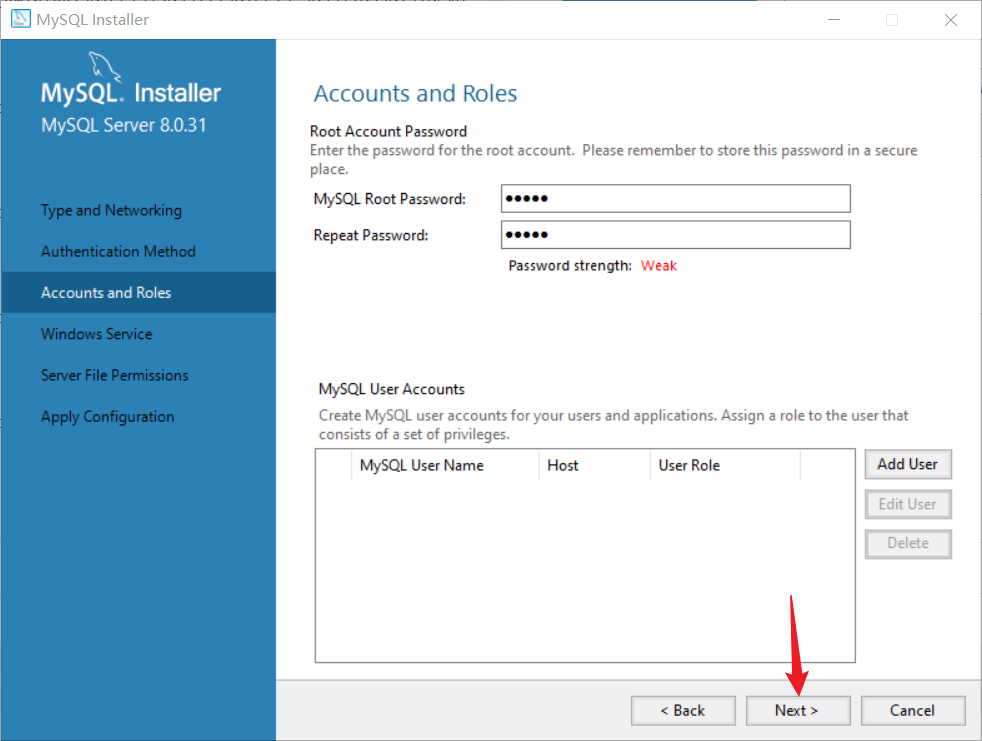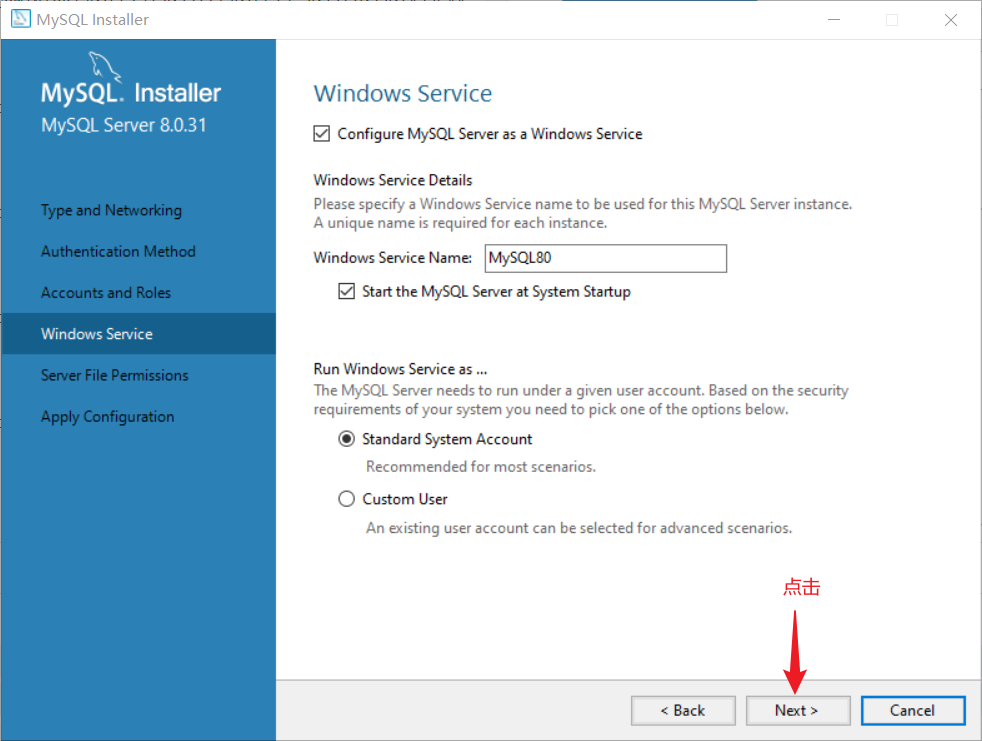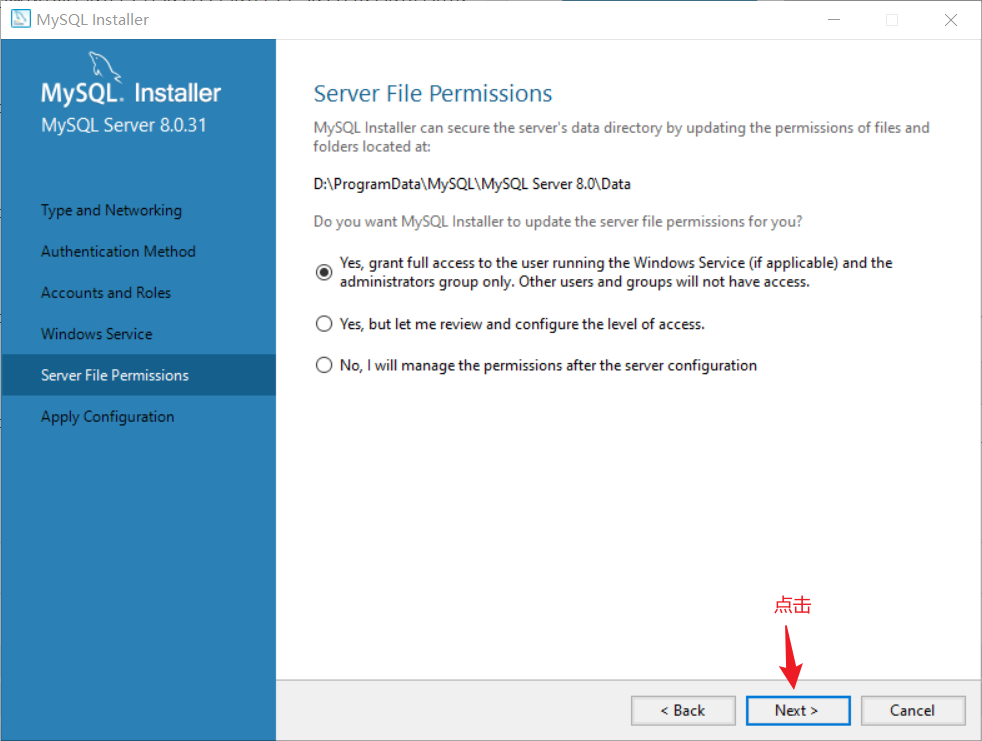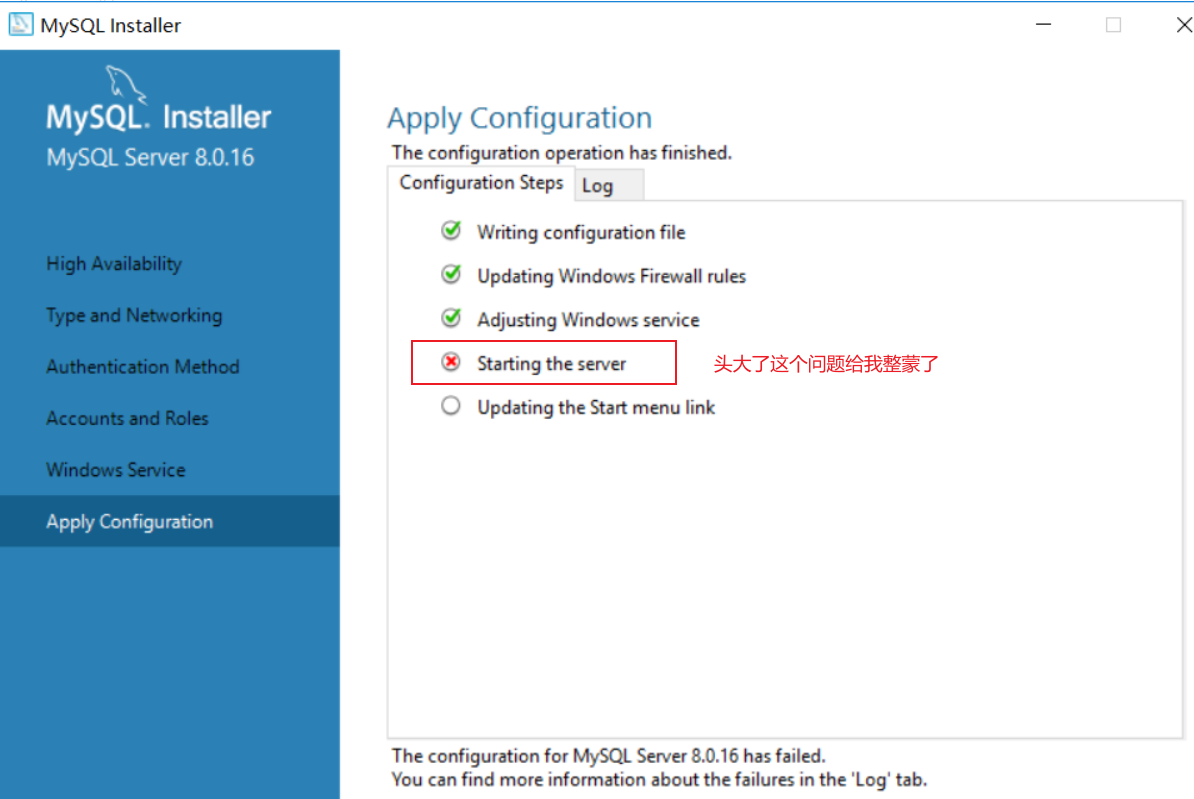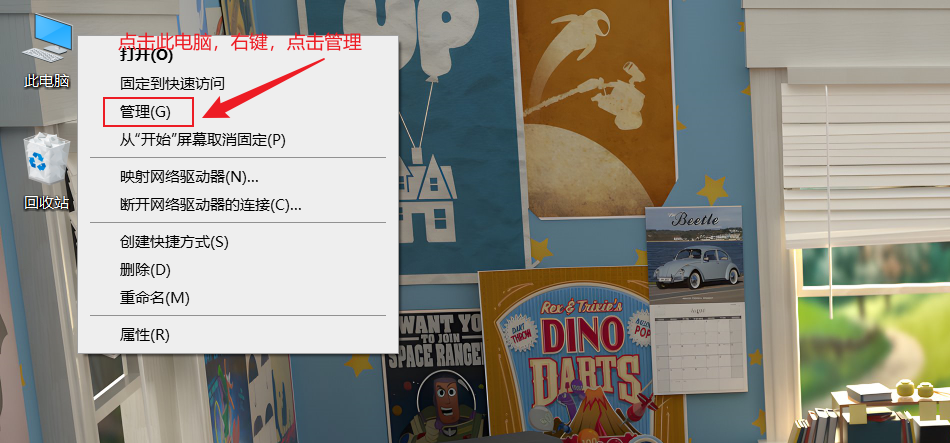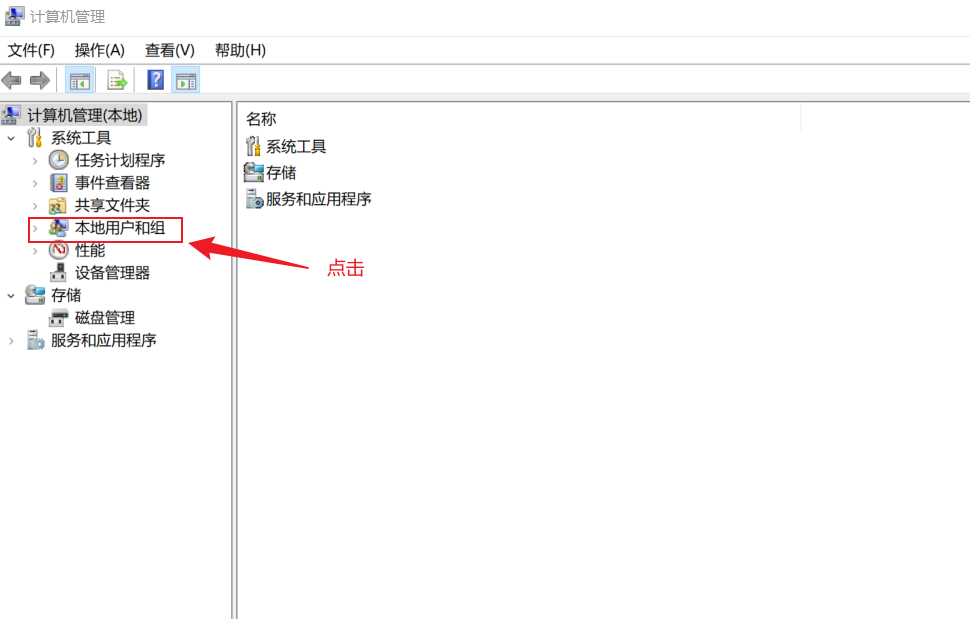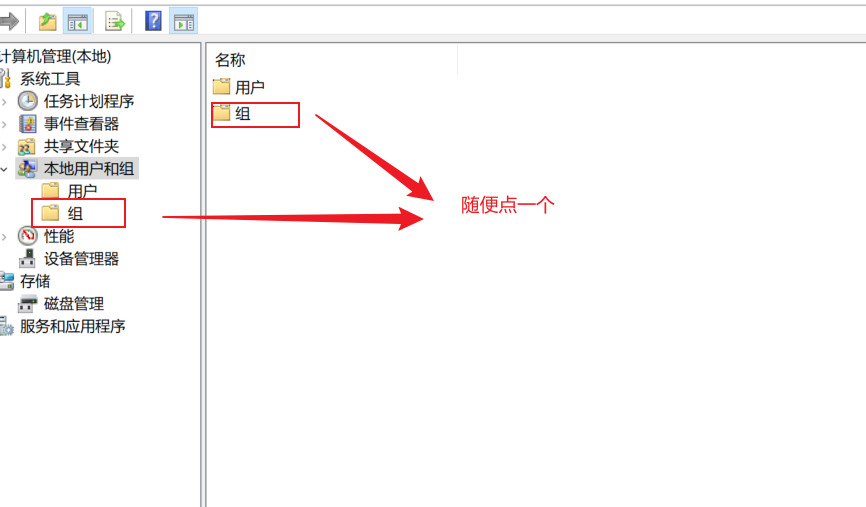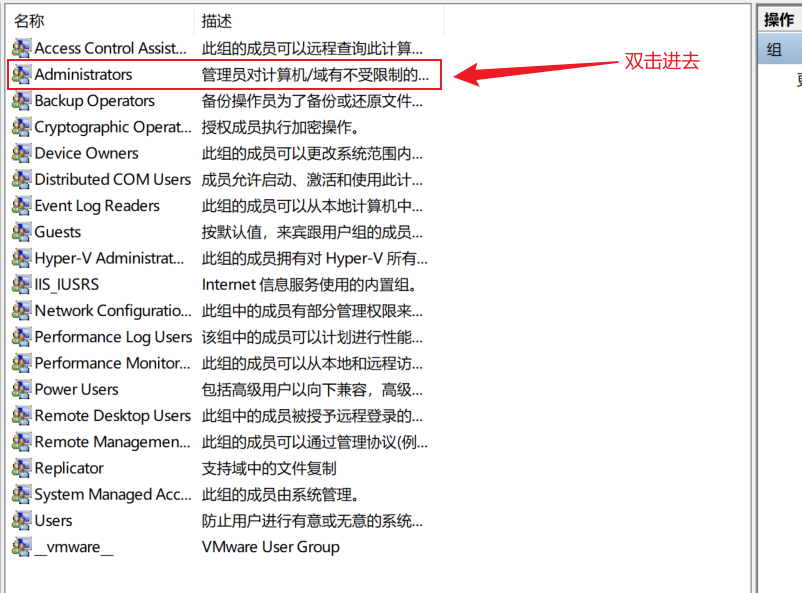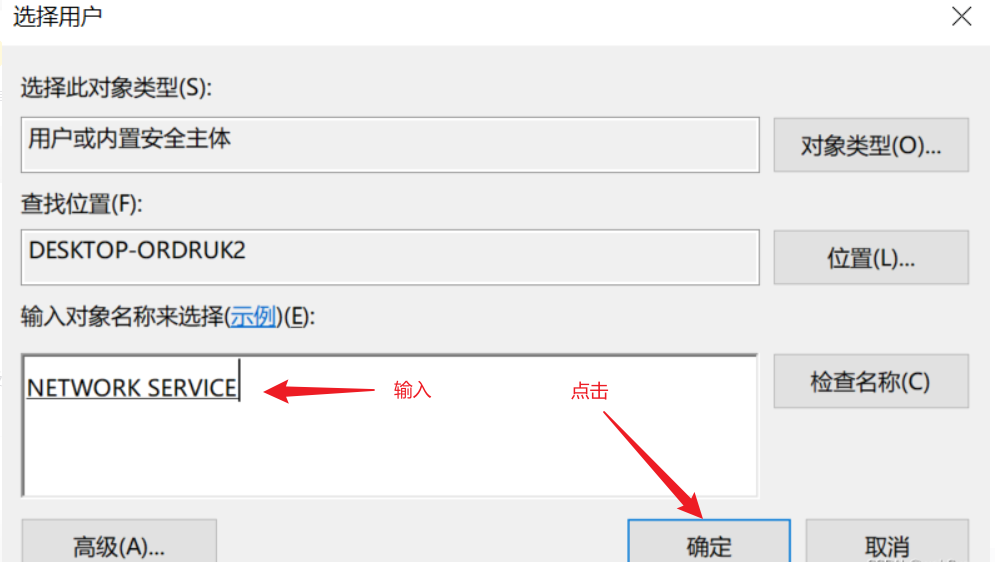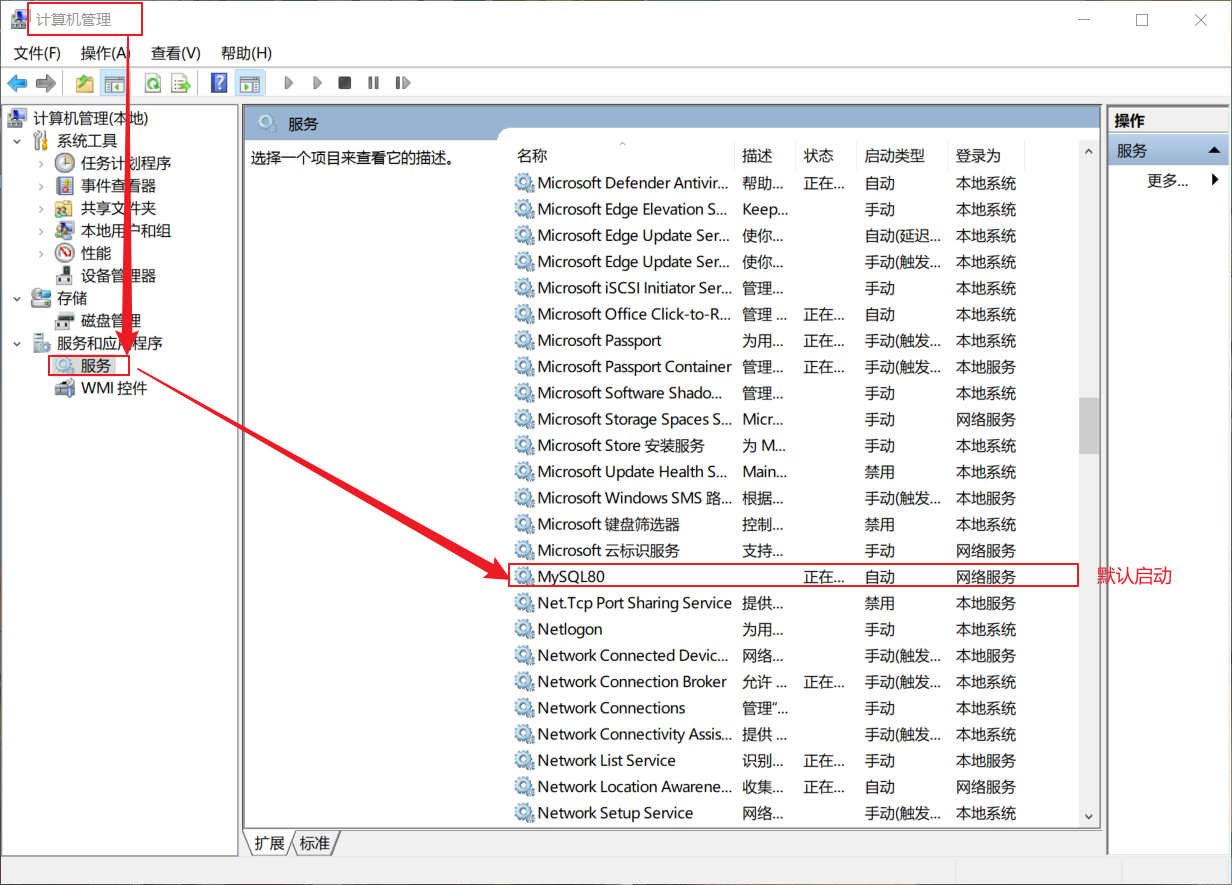MySQL的下載、安裝、配置
下載
-
官方下載地址:下載地址;
-
找到免費社區版本
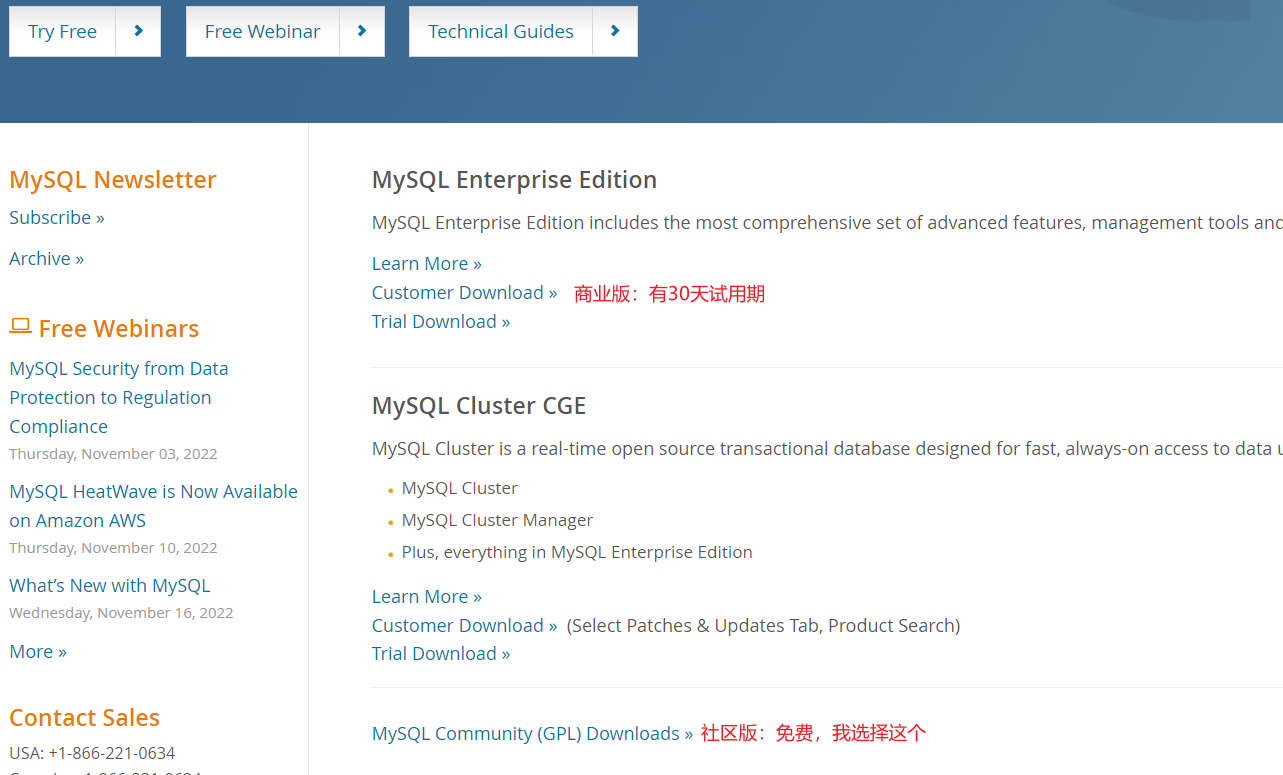
-
進入到下面頁面的時候,下載對應的MySQL,我這裡選擇Windows。
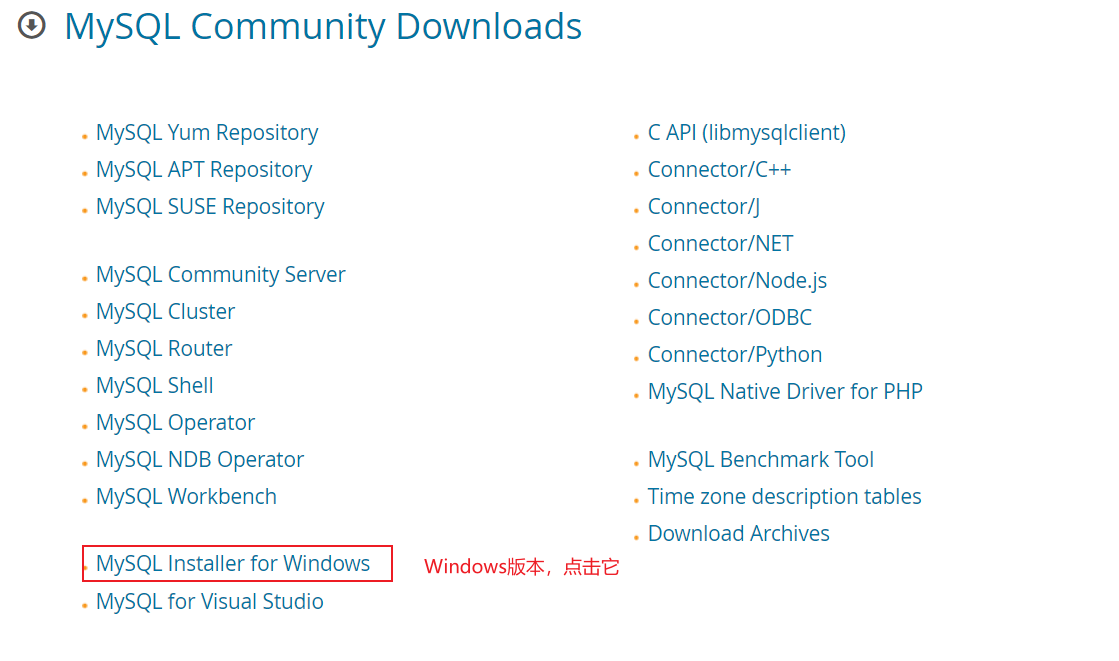
-
點擊
Download,如下圖:
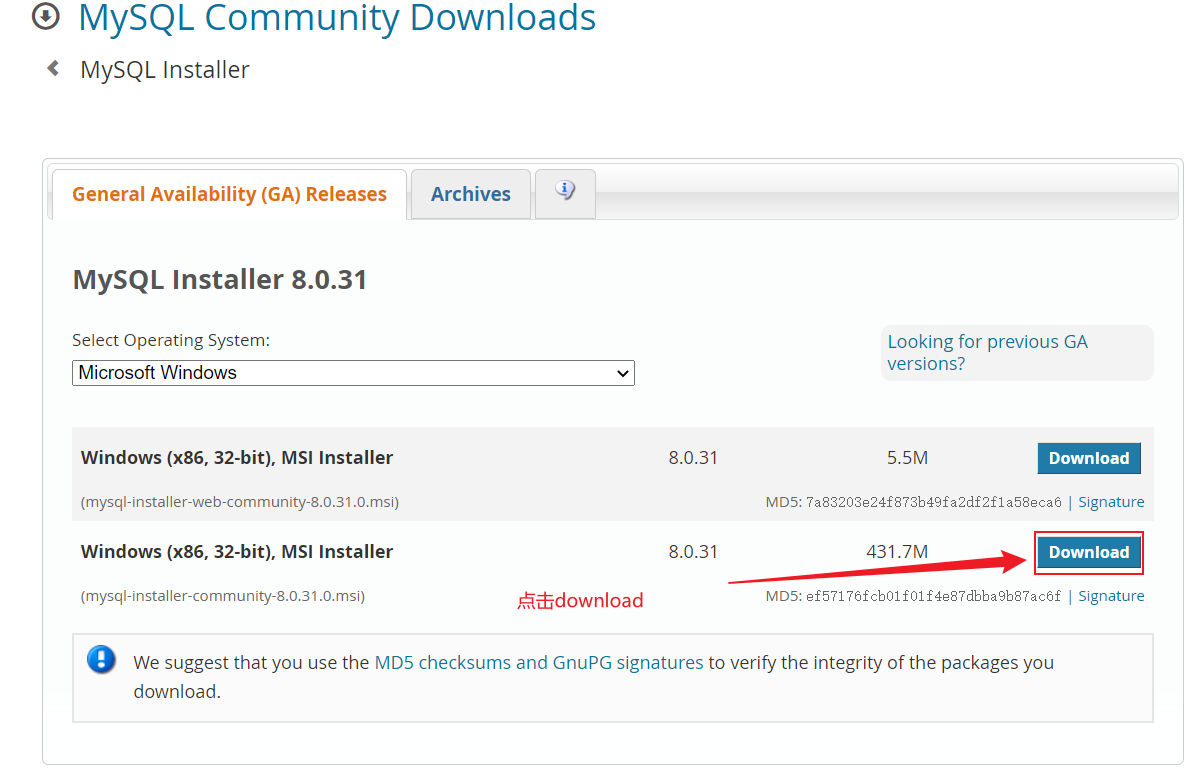
-
後面他會提示你登錄註冊啥的,我們選擇不需要,直接下載
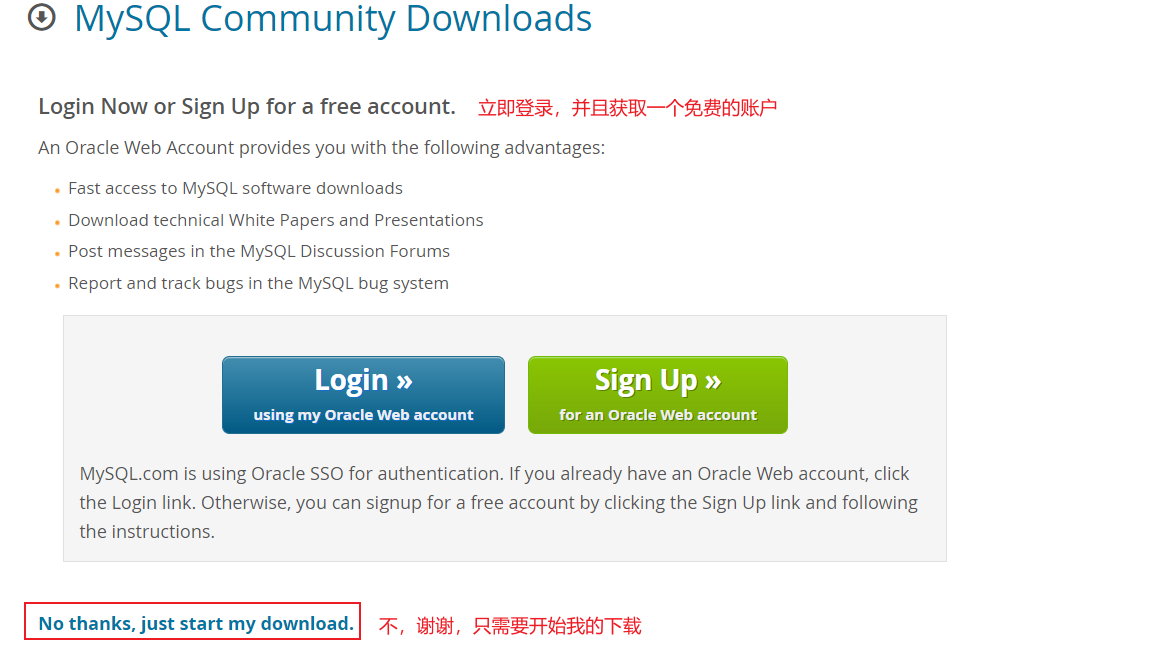
安裝
如果之前沒有安裝過MySql的其他版本,那麼直接按照以下步驟來,如果安裝過,先看後面的卸載教程。
- 打開我們下載好的安裝包
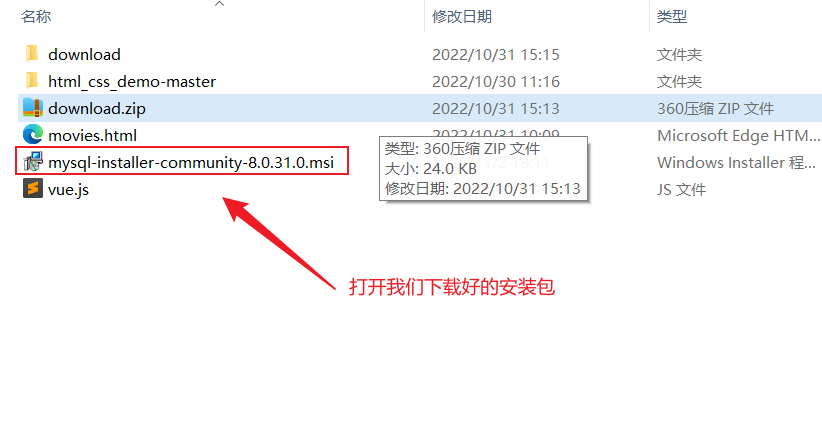
2.等幾秒鐘後便會跳出如下介面:我們選擇自定義版本,點擊next
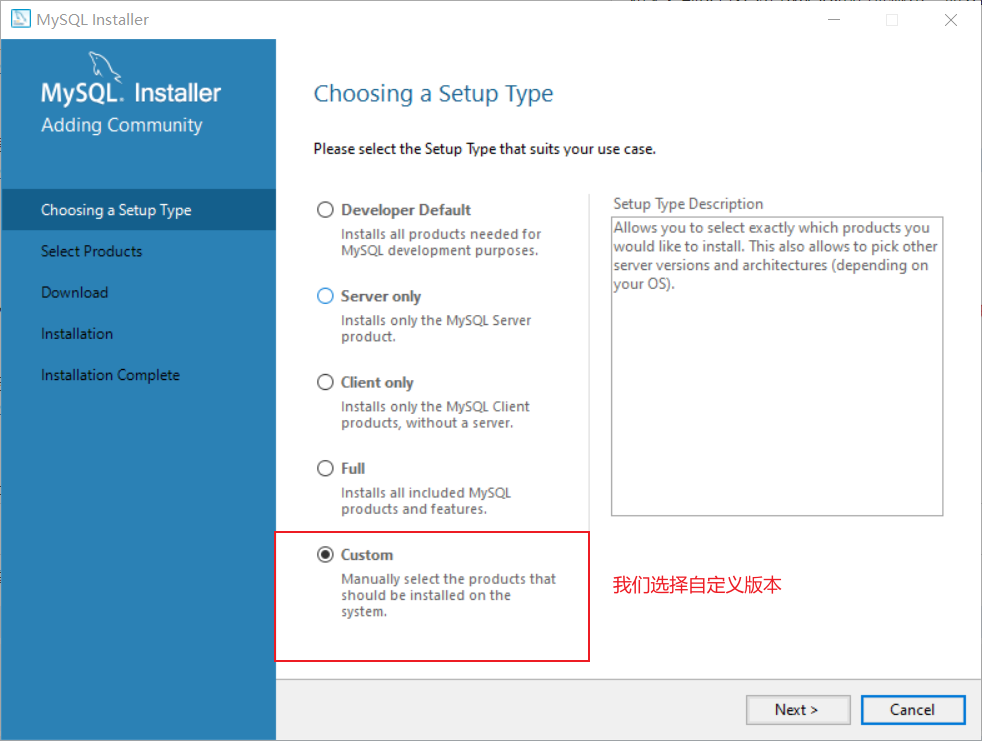
3.將安裝包移動到右邊,
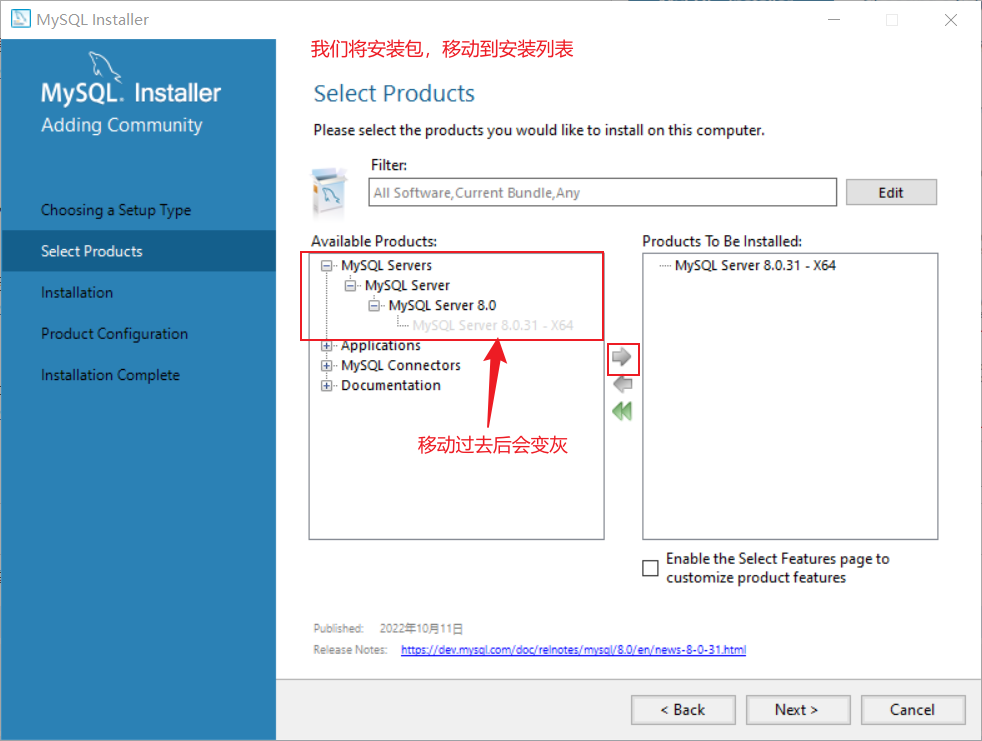
-
點擊安裝包:執行如下操作
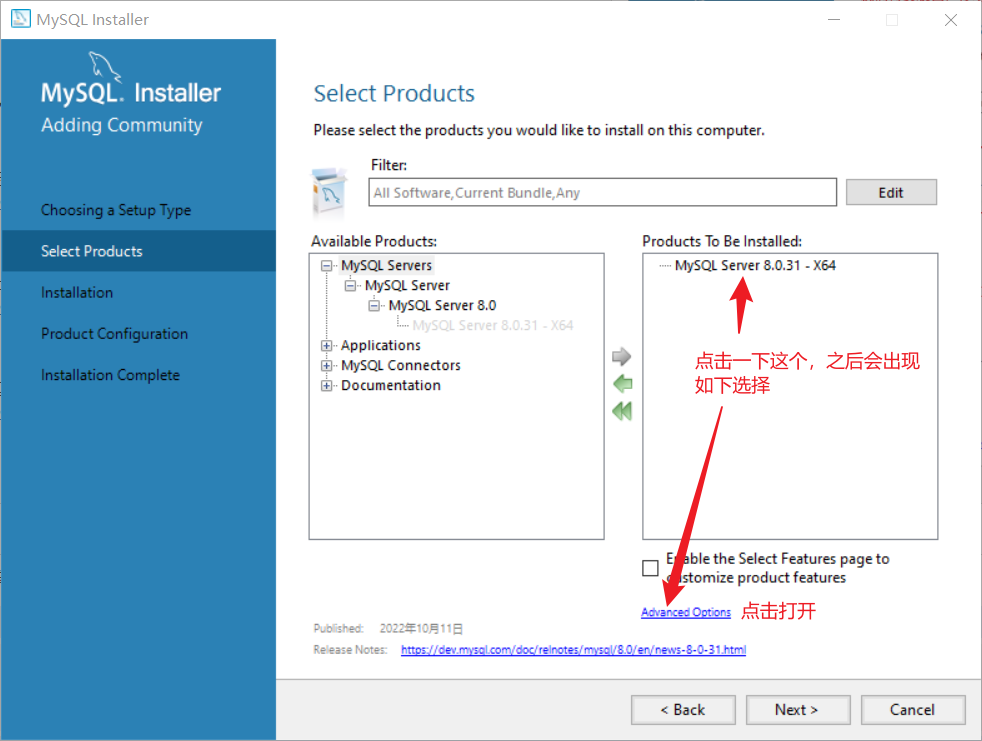
-
點擊該選項後設置我們的安裝位置和數據存儲位置
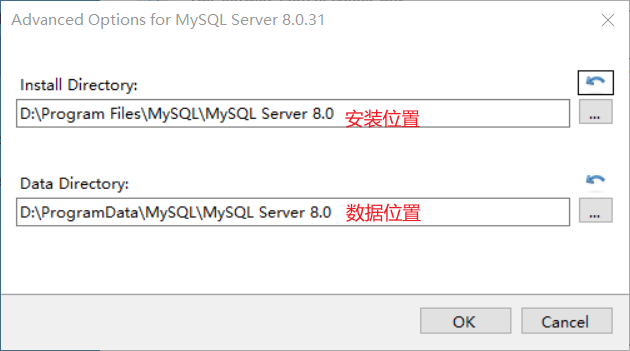
-
點擊next
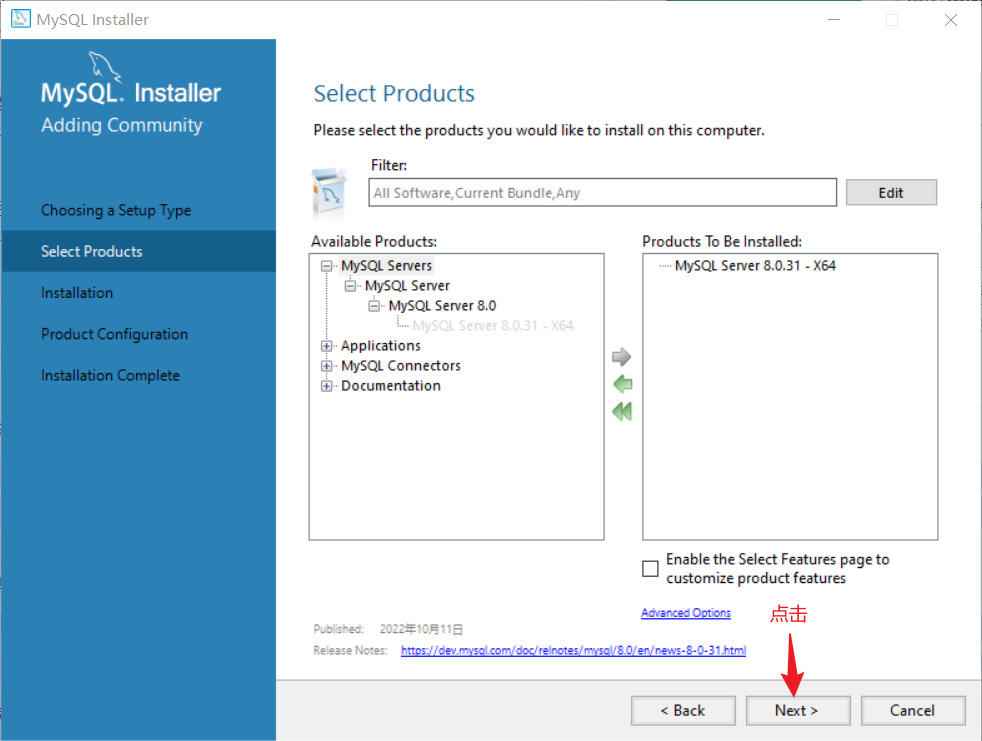
-
點擊excuse
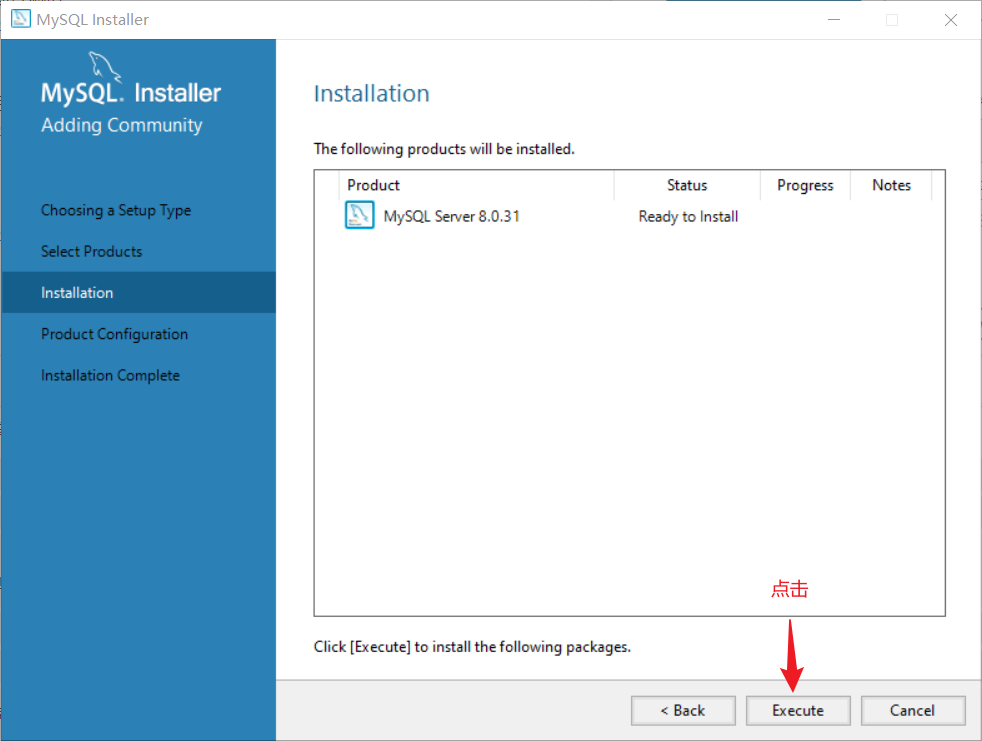
-
點擊next
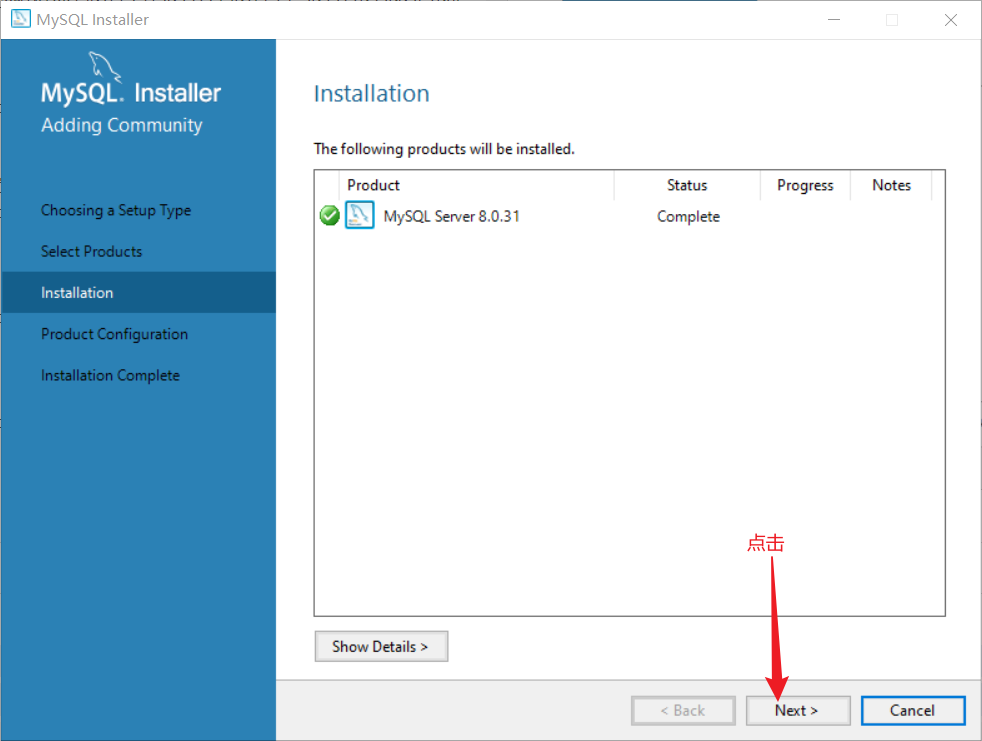
-
點擊next
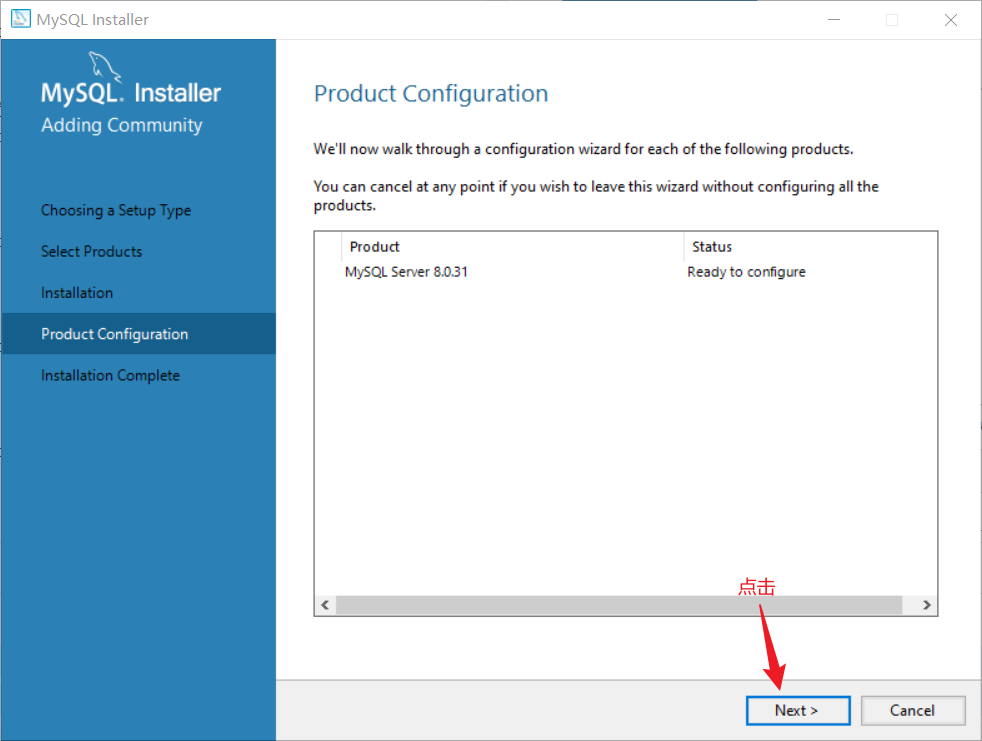
-
點擊next
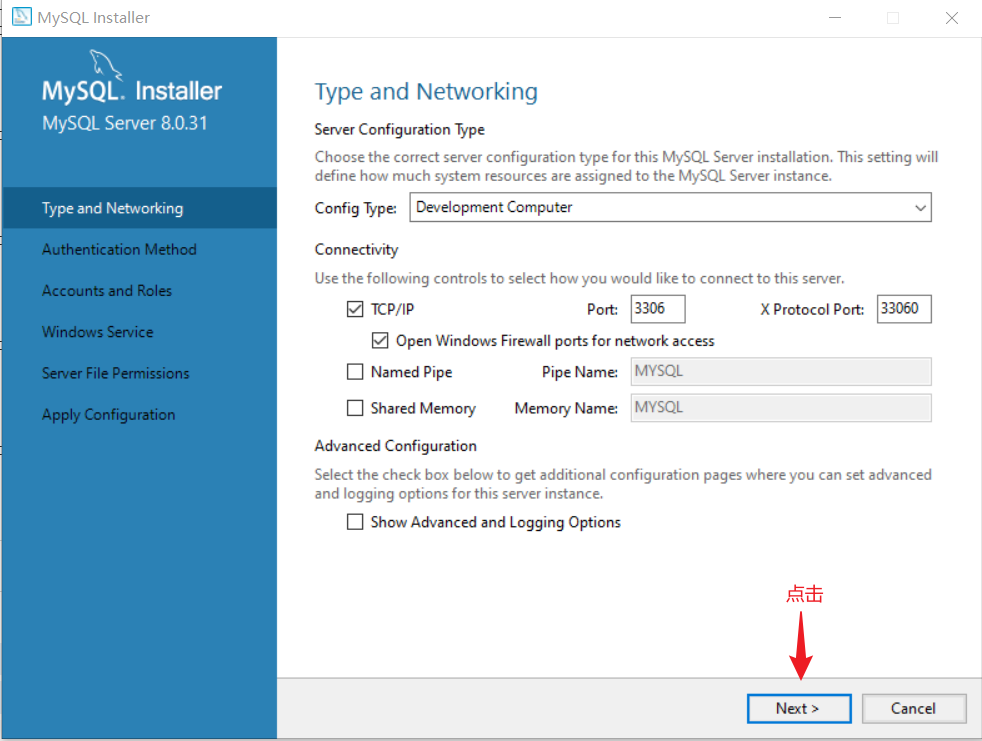
-
點擊next
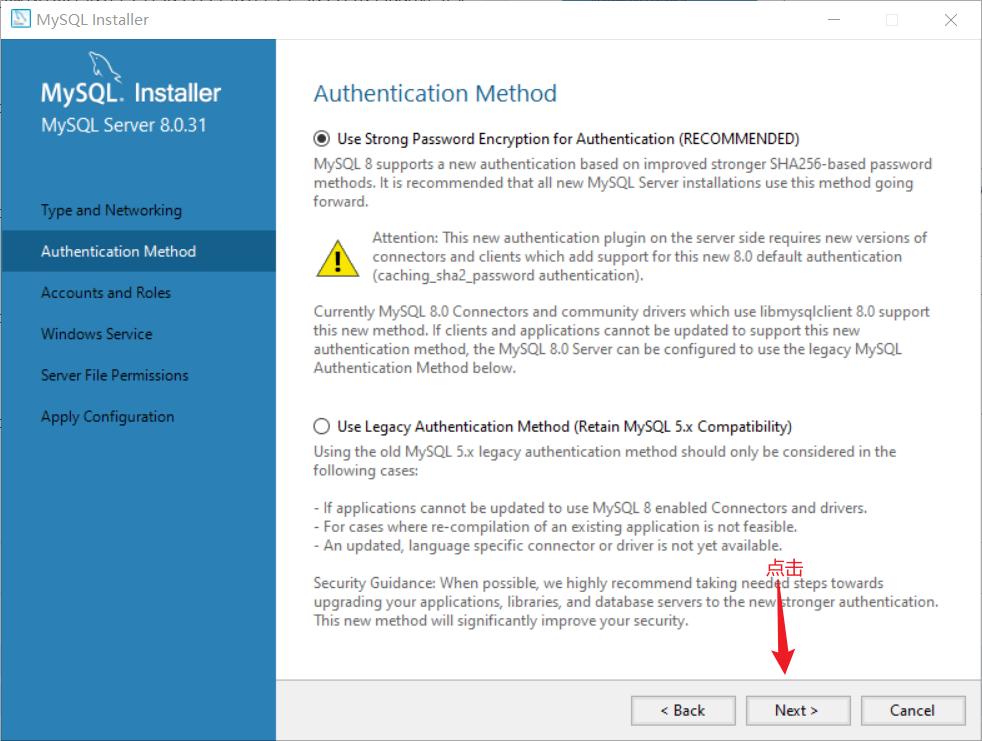
-
設置root用戶密碼,點擊next
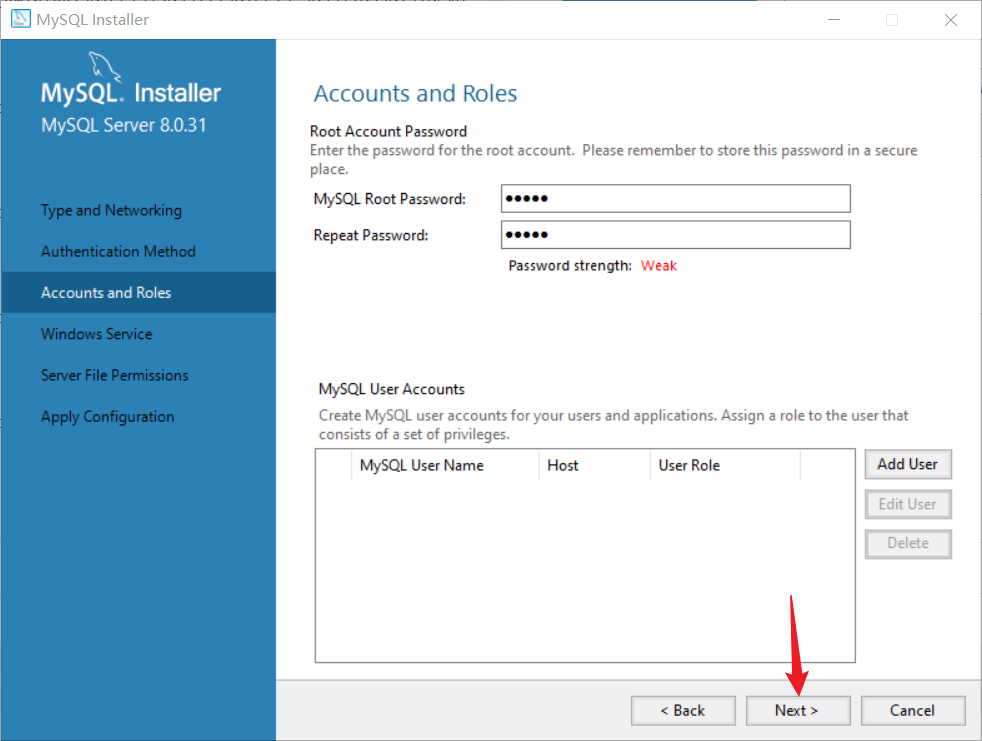
-
點擊next
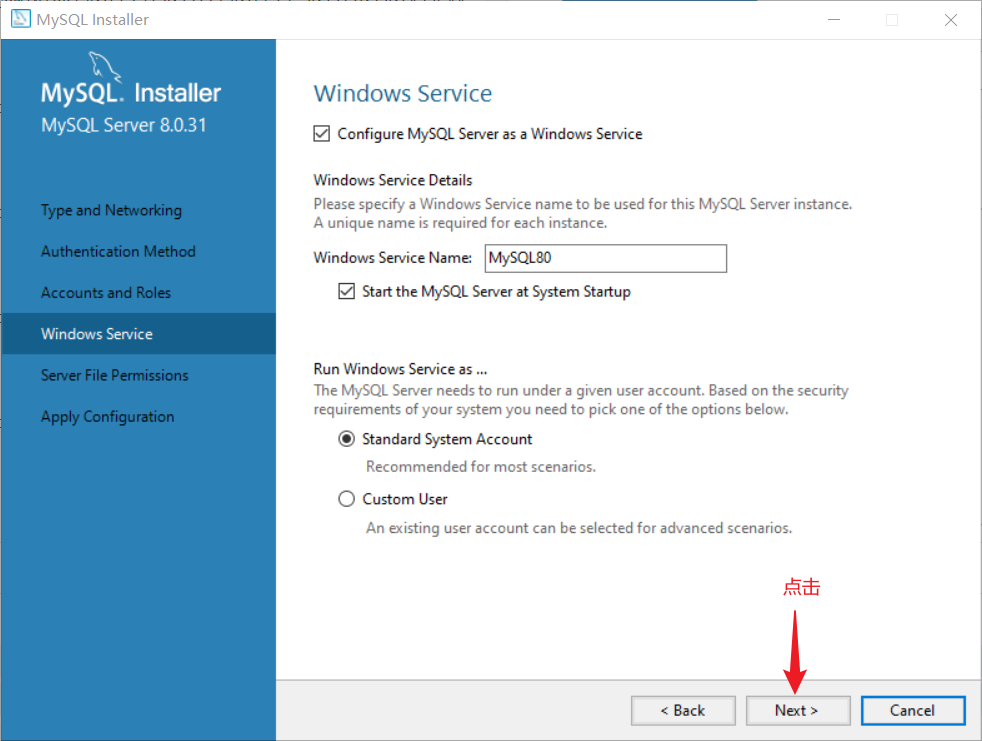
-
點擊next

-
點擊next
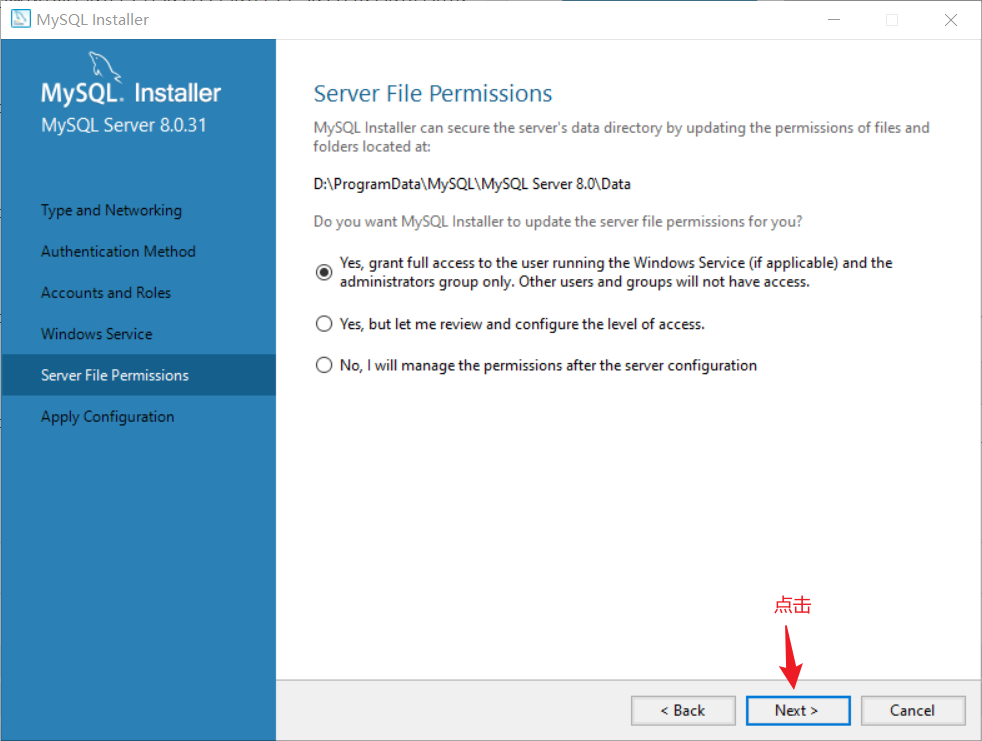
-
點擊excuse

-
如果一切正常,那麼後面就是按照提示進行即可,後面的步驟就不用看直接到啟動部分里。,。但是如果在安裝過程中出現里如下問題:
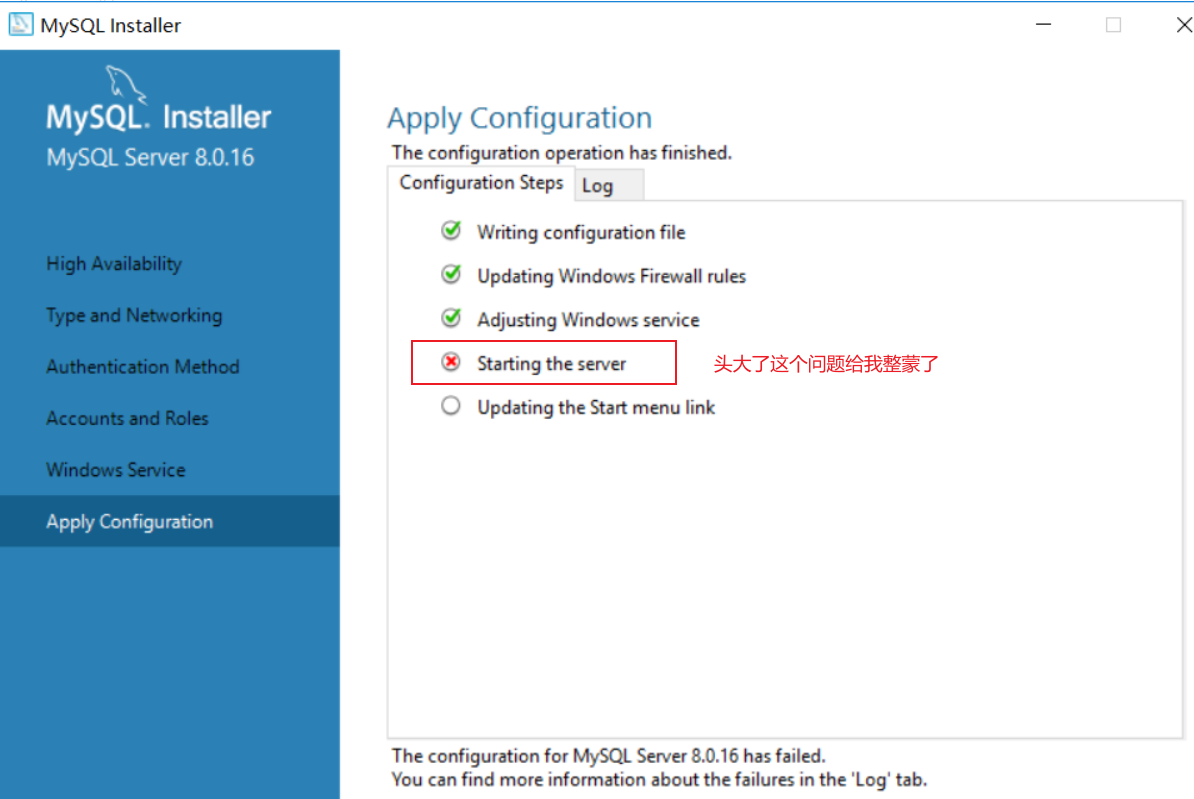
那麼就需要點另外的操作了。先不要關閉安裝介面,我們做如下操作: -
首先點擊此電腦 => 右鍵 => 管理
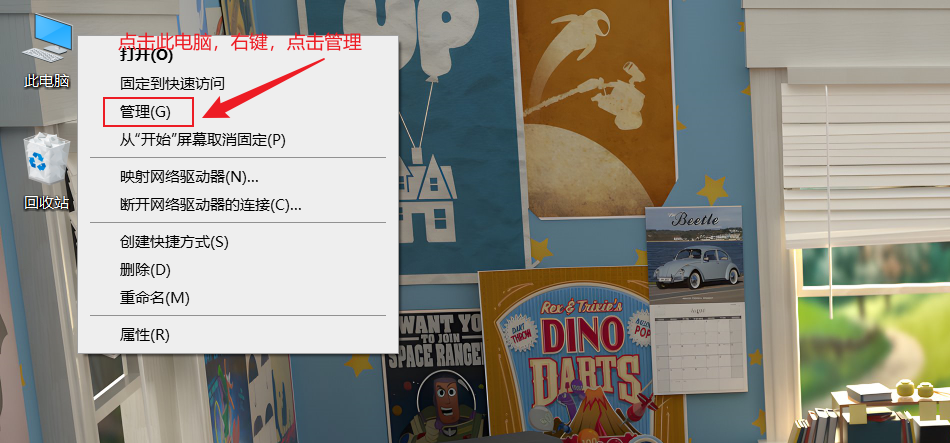
-
點擊 本地用戶組和組(如果沒有這個選項,這個問題我也遇到了,當時也是困擾我很久,原因是Windows家庭版和教育版是沒有這個的,所以我又把電腦升級到了專業版,升級之後就可以了,至於怎麼升級專業版,可以在網上隨便搜一個序列號,升級就行,很簡單。)
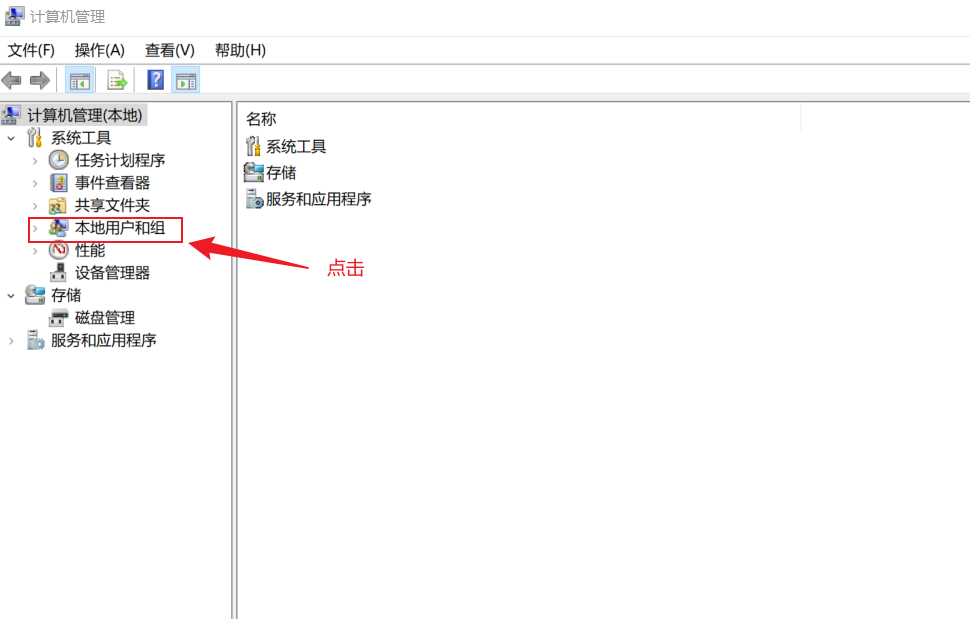
-
點擊「組」
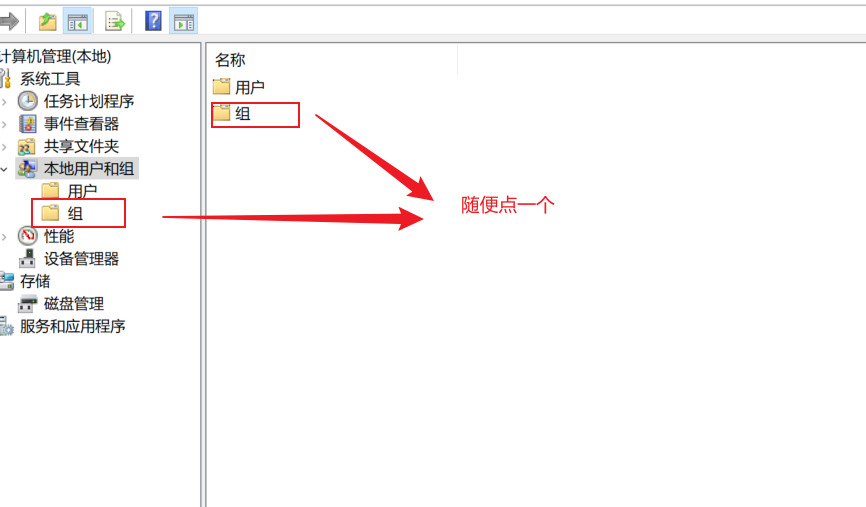
-
雙擊
Administrators
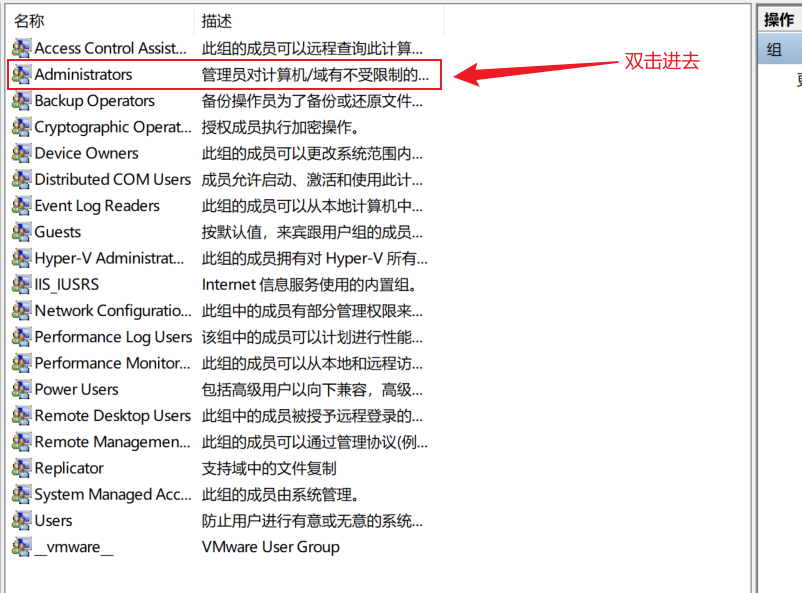
-
點擊添加

-
添加
NETWORK SERVICE,確定,應用即可
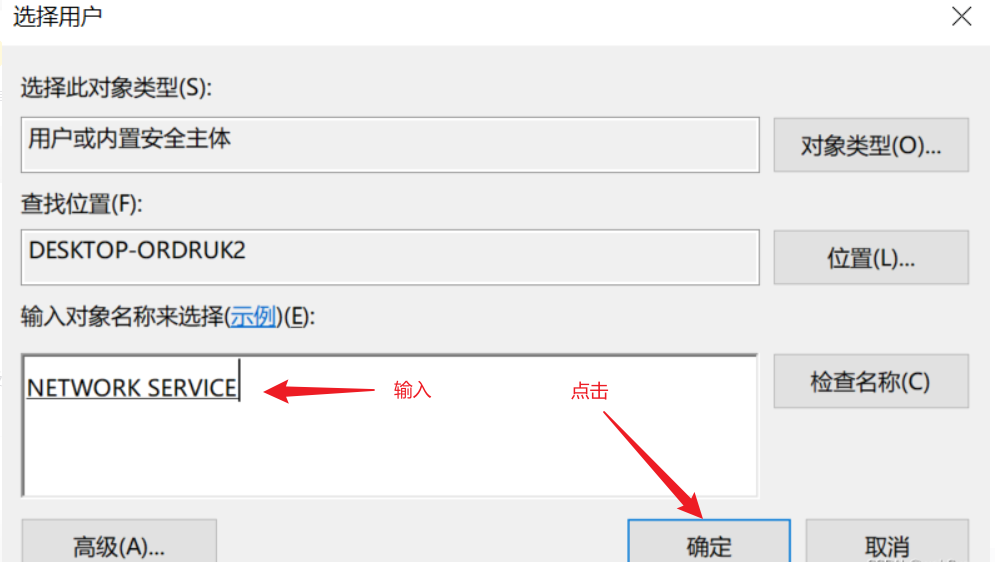
-
然後再返回去MySQL的安裝介面,點擊excuse,搞定了。
啟動
- MySQL安裝完成後默認是啟動的,我們同樣點擊 此電腦 => 右鍵 => 管理 可以查看到服務
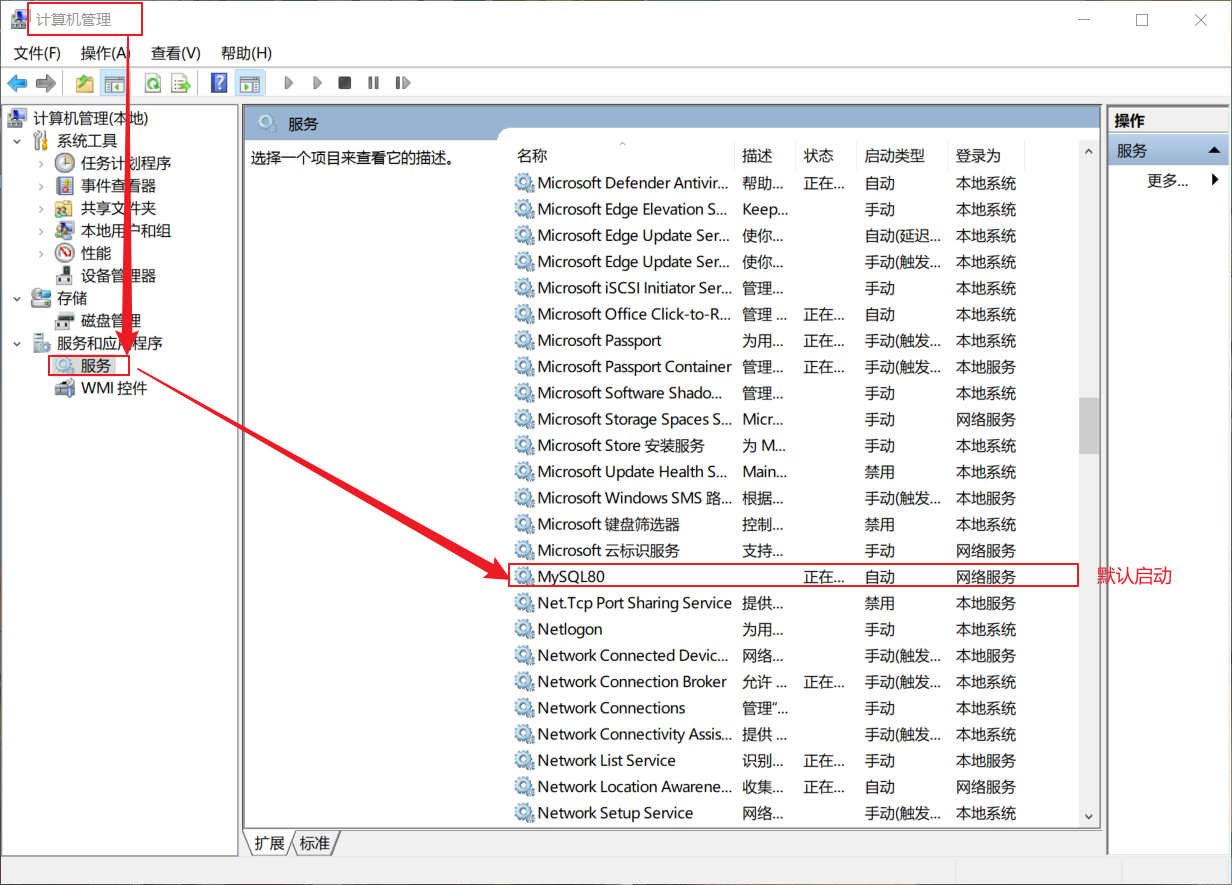
- 點擊MySQL 右鍵,我們也可以執行將其關閉、暫停等操作。